win7附件程序找不到画图工具如何恢复
更新时间:2021-09-06 09:32:44作者:xinxin
通常情况,win7系统中一些自带的日常使用工具,都是存放到附件程序文件夹中,用户也可以在开始菜单中找到,不过最近有用户想要打开附件程序中的画图工具时却总是找不到了,那么win7附件程序找不到画图工具如何恢复呢?这里小编就来告诉大家win7附件程序找不到画图工具解决方法。
推荐下载:win7专业版镜像
具体方法:
1、打开桌面上的“计算机”,双击打开。
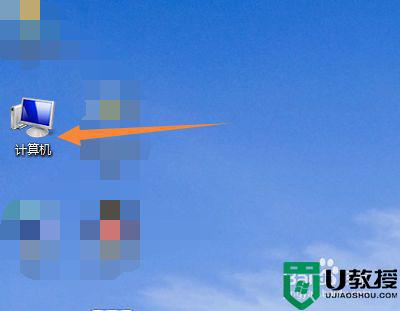
2、找到系统盘C盘,双击打开C盘。
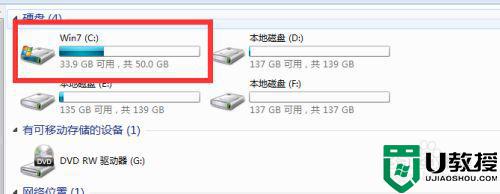
3、在右上角的搜索框里输入“system32”,搜索此文件夹。
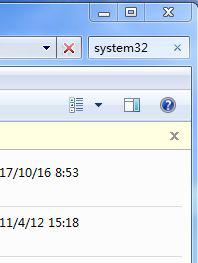
4、找到后,双击打开这个文件夹。

5、打开此文件夹以后,在这个文件夹里(右上角)输入“mspaint”,搜索这个文件。
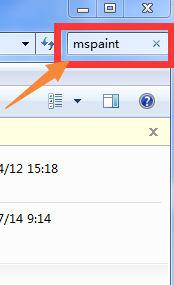
6、找到这个文件后,击右键点击这个文件,在出现的菜单里选择“附到开始菜单”选项,画图程序即可出现在开始菜单里。
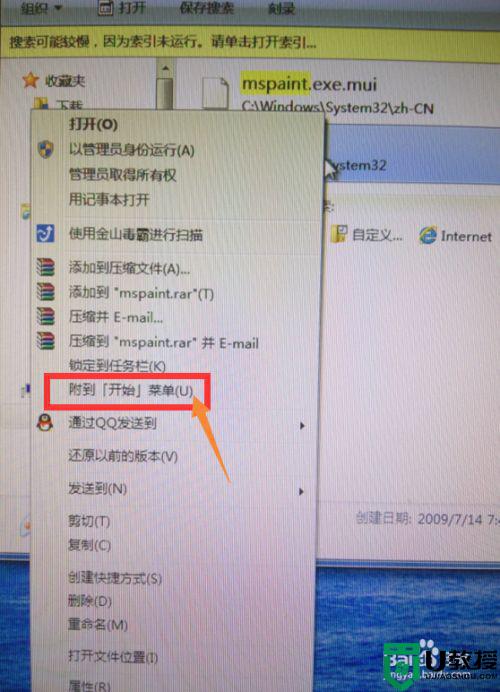
7、做完上面这些步骤以后,打开开始菜单,你就会发现里面出现了“画图”小程序。
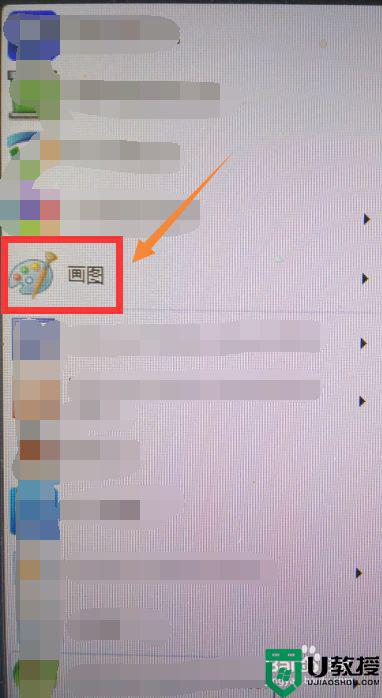
上述就是有关win7附件程序找不到画图工具解决方法了,有出现这种现象的小伙伴不妨根据小编的方法来解决吧,希望能够对大家有所帮助。
win7附件程序找不到画图工具如何恢复相关教程
- window7画图工具附件里找不到了怎么解决
- window7画图工具找不到了怎么办 window7画图工具不见了如何解决
- win7画图工具在哪里 win7怎么打开画图工具
- win7系统画图工具怎么找 windows7的画图在哪里
- win7开始菜单中找不到附件程序怎么办
- 如何用画图工具改变图片为10kbwin7 win7画图工具怎么调整图片kb大小
- win7电脑画图软件已停止工作怎么办 win7画图工具已停止工作怎么办
- win7系统自带画图工具已停止工作如何处理
- win7系统画图工具在哪 win7怎么打开画图
- win7系统画图工具如何修改图片背景
- Win11怎么用U盘安装 Win11系统U盘安装教程
- Win10如何删除登录账号 Win10删除登录账号的方法
- win7系统分区教程
- win7共享打印机用户名和密码每次都要输入怎么办
- Win7连接不上网络错误代码651
- Win7防火墙提示“错误3:系统找不到指定路径”的解决措施
热门推荐
win7系统教程推荐
- 1 win7电脑定时开机怎么设置 win7系统设置定时开机方法
- 2 win7玩魔兽争霸3提示内存不足解决方法
- 3 最新可用的win7专业版激活码 win7专业版永久激活码合集2022
- 4 星际争霸win7全屏设置方法 星际争霸如何全屏win7
- 5 星际争霸win7打不开怎么回事 win7星际争霸无法启动如何处理
- 6 win7电脑截屏的快捷键是什么 win7电脑怎样截屏快捷键
- 7 win7怎么更改屏幕亮度 win7改屏幕亮度设置方法
- 8 win7管理员账户被停用怎么办 win7管理员账户被停用如何解决
- 9 win7如何清理c盘空间不影响系统 win7怎么清理c盘空间而不影响正常使用
- 10 win7显示内存不足怎么解决 win7经常显示内存不足怎么办

